Muchos usuarios eligen guardar sus contactos en Gmail para evitar la pérdida accidental de contactos en sus teléfonos. Cuando obtenga el último iPhone 13, en primer lugar, desea importar contactos desde su teléfono anterior al nuevo iPhone. Entonces, los usuarios de Android que cambian a nuevos dispositivos iOS están muy preocupados por cómo importar los contactos de Google al iPhone. Si también está profundamente angustiado por este problema, entonces ha venido al lugar correcto.
Ahora, tenemos cuatro formas efectivas y simples de sincronizar los contactos de Google con el iPhone 13/12/11/xs max/xs/8/8 plus/7. Cada método se enumera con pasos detallados para garantizar que no encuentre ningún problema.
Forma 1: cómo importar los contactos de Google al iPhone sincronizando
¿Es posible sincronizar directamente los contactos de Google con iPhone? Seguro. Primero, le mostraremos una guía paso a paso sobre cómo obtener los contactos de Google en iPhone directamente.
En términos generales, los métodos para transferir los contactos de Google al iPhone tienen un poco de diferencia según el sistema operativo del iPhone. Entonces, en los siguientes contenidos, nos dividiremos en dos situaciones diferentes para explicar los pasos de sincronización detallados para su referencia.
Siga los pasos a continuación si su iPhone ejecuta iOS 7 o posterior:
Read more: Cómo sincronizar de iPhone a iPhone: 5 métodos eficientes
- Vaya a «Configuración»> «Correo, contactos, calendarios» en su iPhone.
- Toque «Agregar cuenta» y elija «Google» como su opción.
- Complete la información de su cuenta de Google, incluyendo nombre, correo electrónico, contraseña y descripción.
- Toque «Siguiente».
- Encienda «Contactos» y toque el botón «Guardar» en el panel superior derecha para exportar los contactos de Google al iPhone.
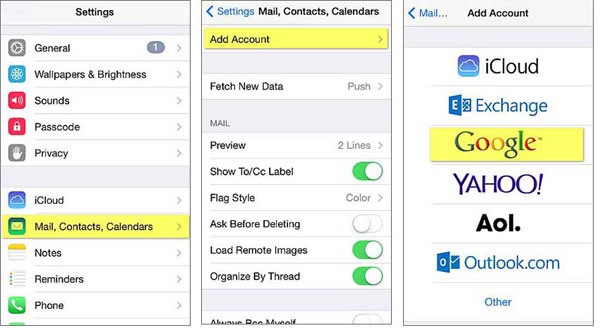
Siga los pasos a continuación si su iPhone ejecuta iOS 6 o 5:
- En su iPhone, vaya a «Configuración»> «Correo, contactos, calendarios».
- Toque «Agregar cuenta» y elija «Otro».
- Elija «Agregar cuenta CardDav».
- Ingrese alguna información en los campos como a continuación:
– servidor: google.com
– Nombre de usuario: usted está llena la dirección de correo electrónico de Google
– Contraseña: la contraseña de su cuenta de Google - Toque «Siguiente» en la esquina superior derecha.
- Active los contactos para copiar contacto de Google a iPhone.
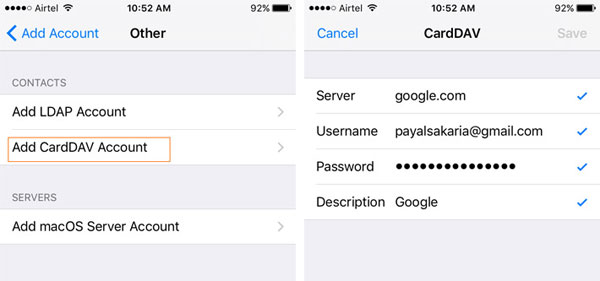
No puedo perderse:
Forma 2: cómo importar contactos de Google a iPhone a través de iCloud
Si no desea sincronizar su cuenta de Google con iPhone, puede intentar otro método, que es usar iCloud para obtener los contactos de Google en el iPhone. Este método es un poco más complicado, primero debe sincronizar los contactos de Gmail a iCloud. Puede seguir los pasos a continuación.
Tenga en cuenta que debe asegurarse de que está utilizando la versión anterior de Google Contacts. Porque la versión recientemente actualizada no admite la función de exportación.
- En la computadora, abra un navegador para iniciar sesión en su cuenta de Gmail.
- Haga clic en Google> Contactos, seleccione los contactos que desea importar y haga clic en More> Exportar> Formato VCARD.
- Visite iCloud.com e inicie sesión con las credenciales de su cuenta iCloud.
- Haga clic en la opción «Contactos» y luego seleccione Importar VCard.
- Aparecerá una ventana de navegador, desde la cual puede seleccionar el archivo VCard que acaba de exportar desde Google. Esto importará los contactos de Google a iCloud.
- Vaya a Configuración> (su nombre)> iCloud en su iPhone.
- Active los contactos en iCloud para hacer una copia de seguridad de los contactos de Google en iPhone.
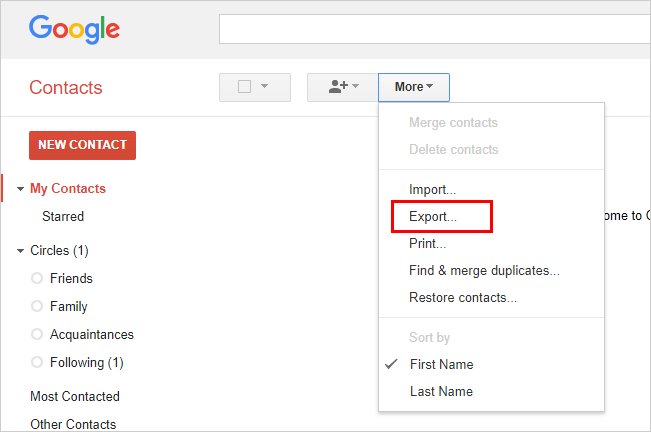
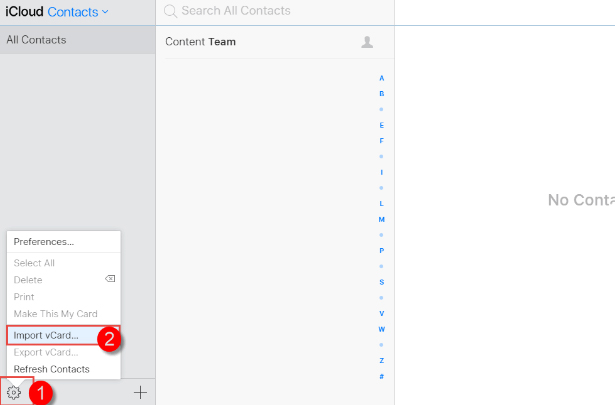
Si desea sincronizar los contactos de iPhone con Gmail, aquí también hay una instrucción detallada para su referencia: cómo sincronizar los contactos de iPhone con Gmail.
Forma 3: cómo sincronizar los contactos de Google con iPhone usando la aplicación de correo
También puede usar la aplicación Mail para agregar contactos de Google a iPhone. Solo necesita agregar su cuenta de Gmail a la aplicación Mail y luego habilitar la opción «Sync Gmail Contactos al iPhone». Los pasos más específicos son los siguientes:
- Abra la aplicación de correo en su iPhone y seleccione Google como su proveedor de servicios de correo electrónico.
- En la ventana emergente, haga clic en «Continuar» y use su cuenta de Gmail para iniciar sesión en esta aplicación de correo.
- Complete el nombre y la contraseña de su cuenta de Gmail a su vez, y luego haga clic en «Siguiente».
- En la interfaz Gmail, encienda la opción «Contactos».
- En la ventana emergente, seleccione «Keep on My iPhone» para guardar sus contactos locales en el iPhone.
- Finalmente, haga clic en el botón «Guardar» para cargar los contactos de Google en iPhone.
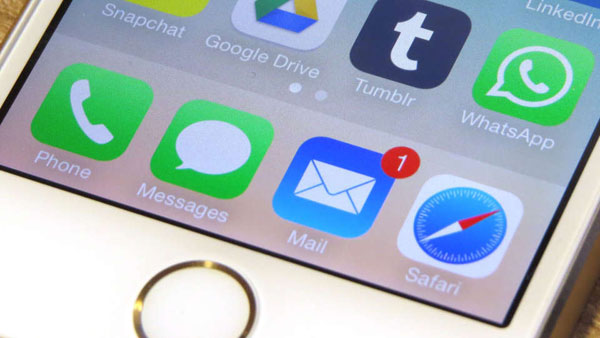
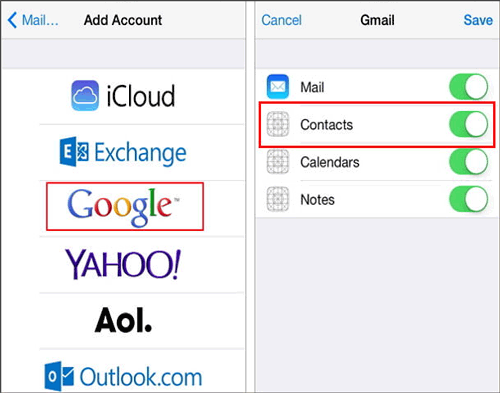
No puedo perderse:
Forma 4: cómo transferir los contactos de Google al iPhone con la transferencia de iOS
Si no le gustan los tres métodos anteriores y desea una forma más simple y más directa de enviar contactos de Gmail al iPhone, puede probar el software profesional de terceros. transferencia de iOS. No solo puede ayudarlo a respaldar los contactos de Google a iPhone sin esfuerzo, sino que también proporciona una serie de funciones de gestión de iOS profesionales y efectivas.
Características principales de la transferencia de iOS:
- Descargue contactos a iPhone desde Google, Mac, PC, iTunes, etc.
- Transfiera datos entre dos dispositivos iOS, copie datos de iPhone a computadora/iTunes y sincronice los datos de la computadora al iPhone.
- Sincronizar fotos, música, lista de reproducción y más de iPhone/iPad/iPod a iTunes directamente.
- Transfiera videos, música, imágenes, etc. entre dispositivos iOS y computadora.
- Transfiera datos de iPhone a computadora y viceversa.
- Compatible con cualquier dispositivo iOS como iPhone 13/13 Pro (Max)/Mini, iPhone 12/12 Pro (Max)/Mini, iPhone 11/11 Pro (Max), iPhone X/XR/XS (Max), iPhone 8/8 Plus, iPhone 7/7 Plus, iPhone 6/6s/6 Plus, iPod Touch, iPad, etc.
![]()
![]()
¿Cómo obtener mis contactos de Google a iPhone a través de la transferencia de iOS?
Paso 1. Descargue e instale el programa de transferencia de iOS en su computadora. Iniciarlo y conectar su iPhone a esta computadora a través de USB. Siga las indicaciones en pantalla para que el iPhone sea reconocido por el software. Luego, verá todas las categorías de archivos como la imagen a continuación.
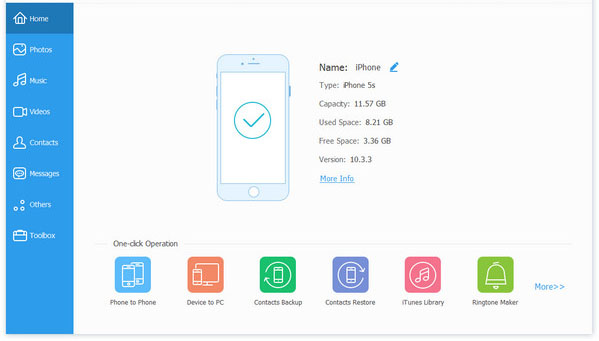
Paso 2. Haga clic en «Contactos» y todos los contactos en su iPhone se mostrarán en la interfaz. Haga clic en cada contacto y se le mostrará la información de contacto detallada.
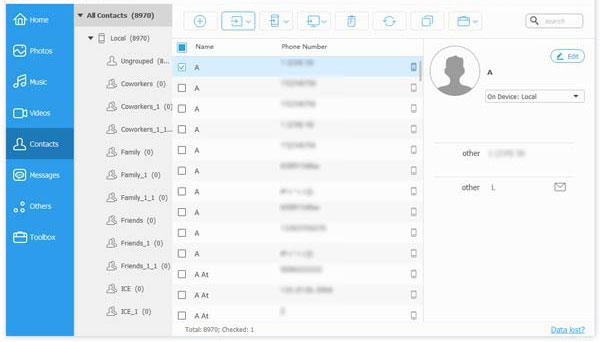
Paso 3. Seleccione los contactos que desea sincronizar con la cuenta de Google y haga clic en el botón de «Importar/Exportar»> «Exportar – A VCARD File (GMail)» en la parte superior del menú, para exportar los contactos de iPhone seleccionados a su PC como archivo VCard.
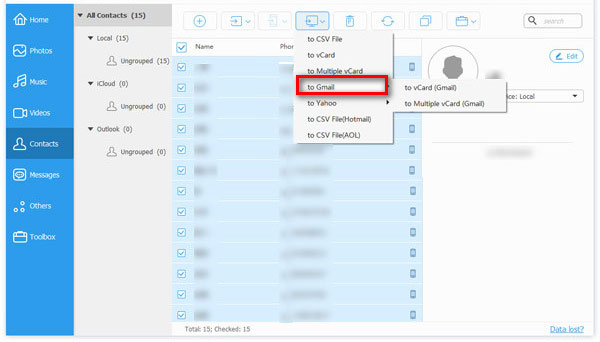
Paso 4. Inicie sesión con su cuenta de Gmail y luego puede importar el archivo VCARD directamente a su cuenta de Google.
Conclusión
Las personas están acostumbradas para ahorrar mucha información de contactos en su cuenta Gmail o Google, por lo que si puede encontrar una buena manera de guardar los contactos de Google en el iPhone, ha comprado recién comprado, entonces ahorrará mucho tiempo para escribir manualmente contactos en iPhone en la vida diaria y el trabajo. Y durante el uso de su iPhone, recuerde hacer una copia de seguridad de los contactos de iPhone a computadora regularmente para evitar eliminar o perder accidentes accidentales. A pesar de que los contactos se han perdido, aún puede usar una herramienta profesional para recuperar contactos eliminados del iPhone fácilmente.
